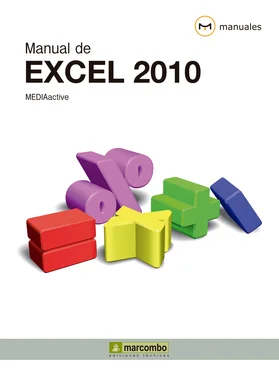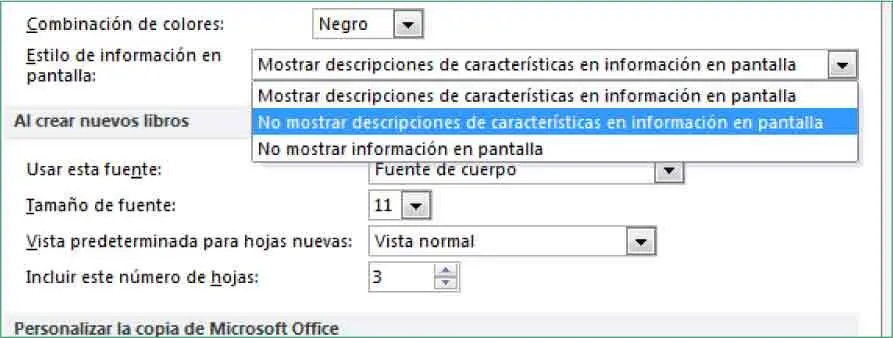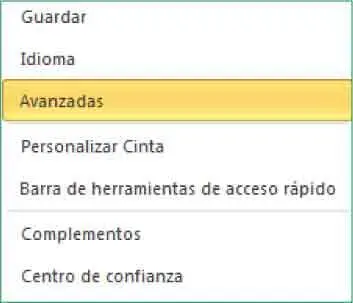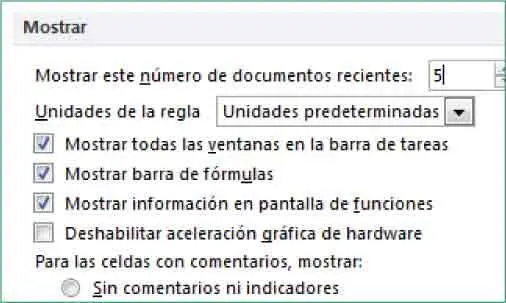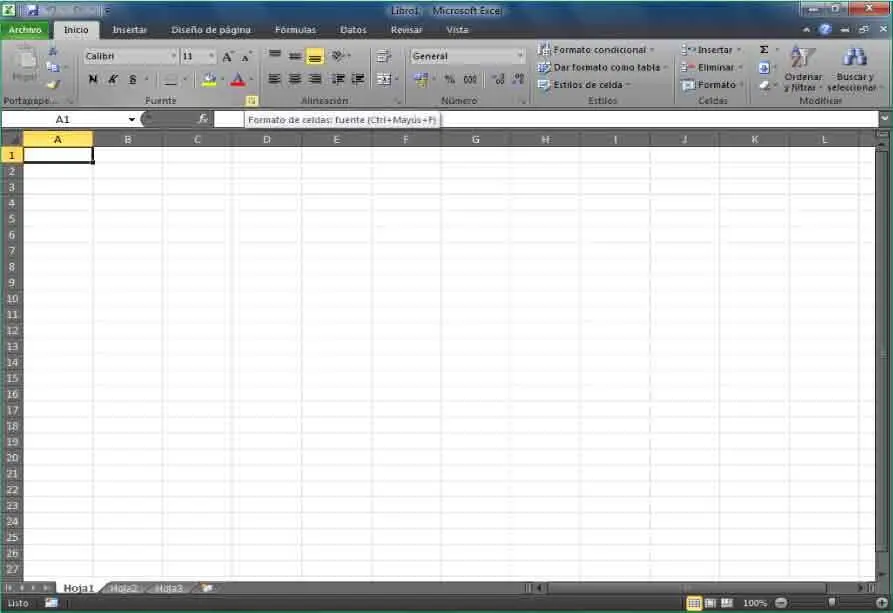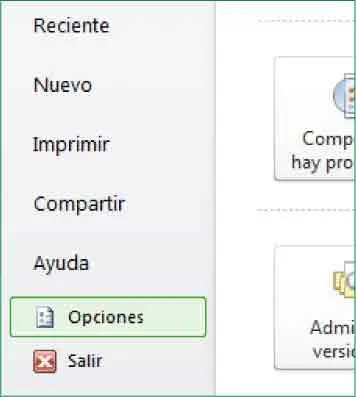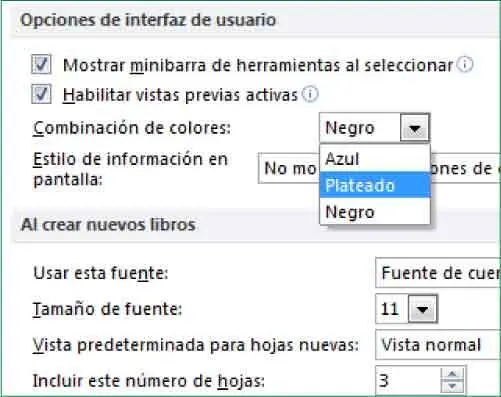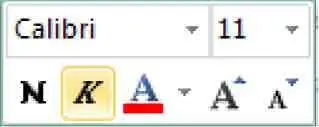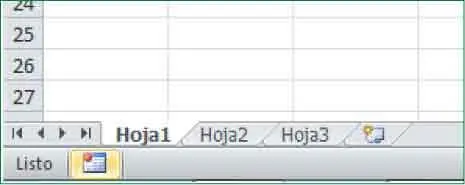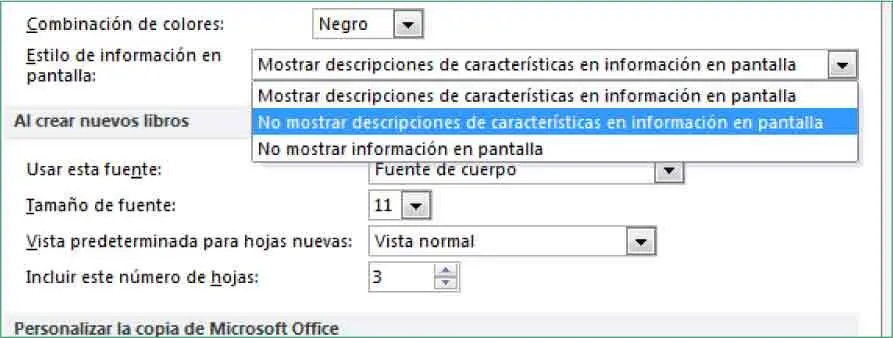
5De este modo no aparecerá la información mejorada, esto es, unas ventanas más grandes que las de información en pantalla en las que se muestra un texto que describe las herramientas y pueden tener un vínculo a un tema de la Ayuda. Tenga en cuenta que la información en pantalla, es decir, las pequeñas ventanas que muestran el nombre de la herramienta, seguirán apareciendo. En el siguiente apartado, Al crear nuevos libros,es posible determinar la fuente, el tamaño de fuente, la vista predeterminada para hojas nuevas y el número de hojas que se incluirá en los nuevos libros. Seguidamente cambiaremos el número de documentos recientes que se mostrarán en el menú Archivo.Haga clic en la categoría Avanzadasdel cuadro Opciones de Excel. ( 4)

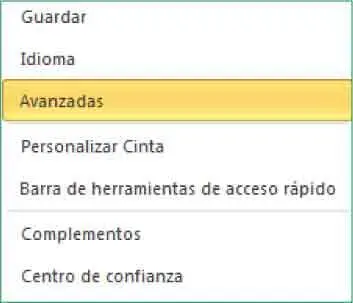
6Pulse en la parte inferior de la Barra de desplazamiento verticalpara visualizar el apartado Mostrar.
7Haga doble clic en el campo Mostrar este número de documentos recientesy escriba el valor 5. ( 5)

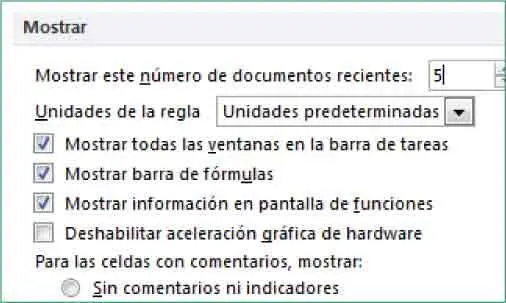
8De este modo sólo se mostrarán 5 documentos abiertos recientemente en la lista de documentos recientes del nuevo menú Archivo.Para aplicar los cambios realizados en la interfaz de Excel, pulse el botón Aceptar.
9Ahora el fondo del programa es de color negro. Para comprobar que no aparece la etiqueta de información mejorada sobre las herramientas, mantenga situado el puntero del ratón durante unos segundos sobre pequeño icono que aparece junto al título del grupo de herramientas Fuente,en la ficha Inicio. ( 6)

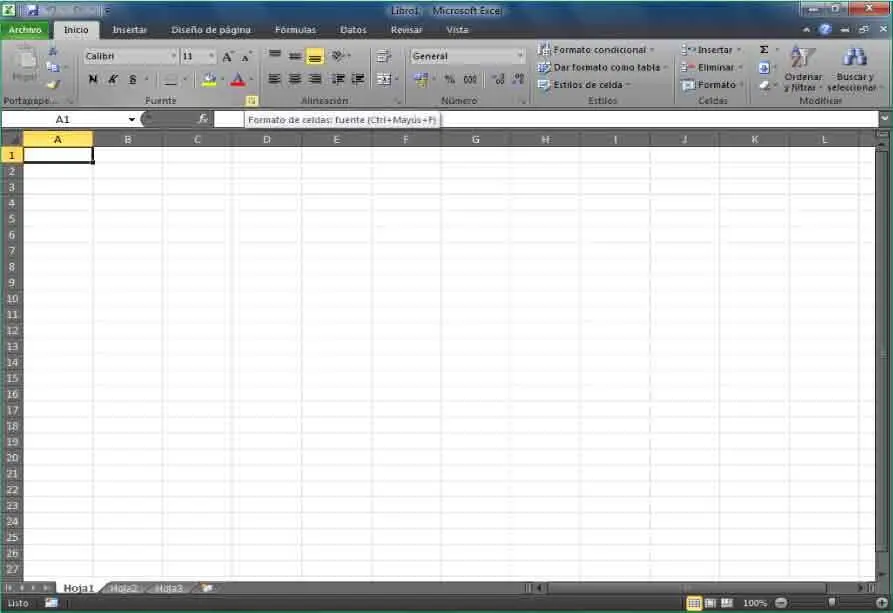
10Efectivamente, aparece durante unos segundos la etiqueta de información en pantalla, pero no la de información mejorada. En este caso, la etiqueta nos informa de que este icono, denominado iniciador de cuadro de diálogo, abre el cuadro Formato de celdasen su ficha Fuente.Vamos a acabar este ejercicio recuperando la combinación de colores plateada y activando nuevamente la información mejorada en pantalla. Haga clic en la pestaña Archivoy pulse en el comando Opciones. ( 7)

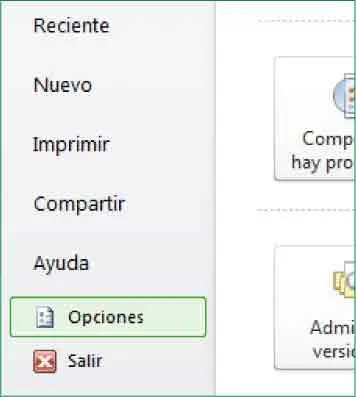
11Pulse el botón de punta de flecha del campo Combinación de coloresy elija el color Plateado. ( 8)

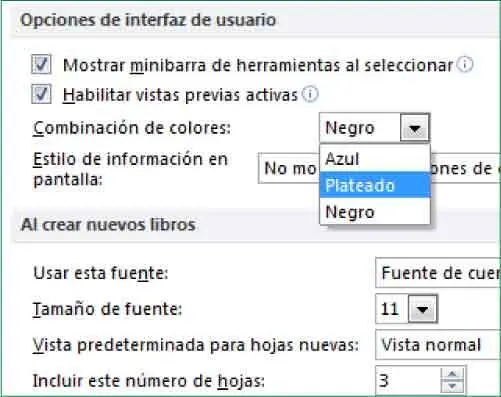
En la ficha General del cuadro Opciones de Excel, el programa ofrece tres posibles combinaciones de colorespara su interfaz: Azul, Plateado y Negro.
12Pulse el botón de punta de flecha del campo Estilo de información en pantalla,elija la opción Mostrar descripciones de características en información en pantallay, para aplicar los cambios, pulse el botón Aceptardel cuadro Opciones de Excel.
14Y para comprobar que se muestra la información mejorada de las herramientas, mantenga el puntero del ratón durante unos segundos sobre el iniciador de cuadro de diálogo del grupo de herramientas Fuente.
RECUERDE
La minibarra de herramientasaparecerá por defecto al seleccionar texto con el ratón y proporciona un acceso rápido a las herramientas de edición de texto. Puede hacer que no aparezca desactivándola en la categoría General del cuadro de opciones de Excel.
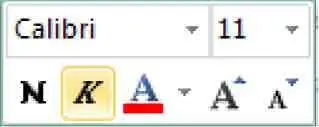
Lección 5. La Barra de estado
La Barra de estado se encuentra en la parte inferior de la interfaz de Excel, bajo el Área de trabajo, y en ella se muestran por defecto y de izquierda a derecha el modo de la celda seleccionada en estos momentos, el icono de grabación de macros, los iconos de acceso directo a las diferentes vistas del documento, el zoom y el control deslizante para aumentarlo o disminuirlo. En función del contenido de las celdas y del tipo de operación que se esté llevando a cabo con el programa puede aparecer otra información en la Barra de estado. Los datos e iconos que aparecen en la Barra de estado se pueden modificar a través de su menú contextual.
1En el sencillo ejercicio que proponemos a continuación le mostraremos cómo configurar la Barra de estadode Excel. Como se ha dicho en la introducción, la Barra de estadose encuentra en la parte inferior de la interfaz de Excel y muestra por defecto el modo de la celda y el icono de grabación de macros en la parte izquierda, y los iconos de acceso a vistas, el nivel de zoom y el control deslizante del zoom en la parte derecha. Algunos de estos iconos dan acceso a cuadros de diálogo. Haga clic sobre el icono de grabación de macros, el primero que aparece en la Barra de estado. ( 1)

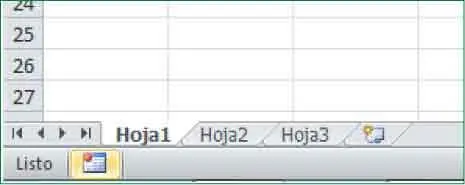
2Se abre en este caso el cuadro Grabar macro.Ciérrelo pulsando el botón Cancelar. ( 2)
Читать дальше